如何将SPICE模型转成SABER模型(自整理)

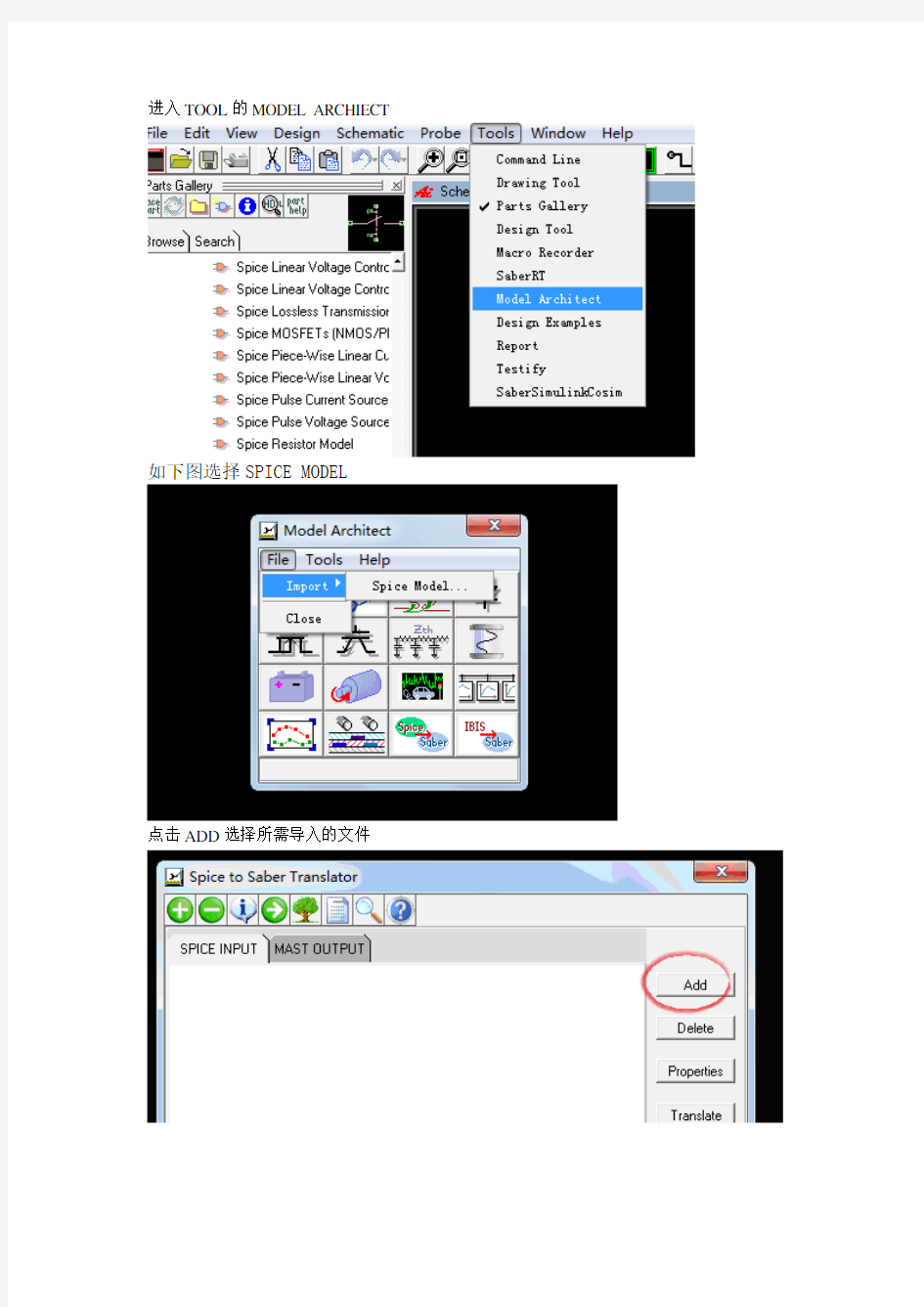
如何将器件产商提供的SPICE模型转换为SABER(.sin)文件并建立可运行的模型文件(. ai_sym)
由于很多产商提供的器件模型都是spice模型,直接提供(.sin)文件模型的不多,所以我们需要都过saber自带的工具将其转换为我们所需要的模型。
在总结前辈经验的基础上,在saber2009版本的基础上实现spice模型转换为saber模型。步骤1,在网站下载SPICE模型
例如,上图是TI官方网上提供的一个高精度差分放大器的资料,其中提供INA149的spice 模型,将其下载到你指定的文件夹。
解压缩,里头有三个文件。
步骤2
启动SABER, 新建原理图
进入TOOL的MODEL ARCHIECT
如下图选择SPICE MODEL
点击ADD选择所需导入的文件
注意右下角选择导入文件的类型library。
转换后在原来的文件夹下多了三个文件和一个文件夹,所有转换后的模型文件就在INA149的文件夹里了,如以下两图。
现在需要给模型文件建立模型并与ina149.sin文件关联。建立Symbol文件,如下图。
右键点击选择Symbol from Model,并选择INA149文件夹下的ina149。
通过这样直接生成比自己画不同意出错,且可以省去前辈们所说的添加“primitive”的步骤,生产的模型已经做好这一步。点击Save,与ina149保存同一文件夹里。
F:\fa_saber\INA149_TINA_AIO\INA149
最后将INA149里所有的文件复制到工作路径的文件夹下,打开当前工作文件BUCK2,右键点击选择Get part>BY Symbol name.如下图输入ina149回车,搞定!
saber建立模型的步骤
使用下载的模型 在许多IC厂商的网站上,会有一些基于Saber软件的模型可供下载使用。 当下载完基于Saber软件的模型(*.sin文件)以后,所需要做的事情就是为这个模型建立一个同名的符号(*.ai_sym文件),并设置两个属性值,就可以在SaberSketch中使用了。但需要注意的是使用的时候,符号(*.ai_sym文件)和模型(*.sin文件)都要放在工作目录下。 下面简单举一个例子,假定从网上下载的模型文件为irf620.sin,利用文本编辑器打开该文件,一般能看到如下一段定义:template irf620 d g s; electrical d,g,s; 其中irf620后面的g d s定义了模型有三个管脚,分别为g、d、s,第二行定义了这三个管脚都是electrical的,看到这里就足够了,我们可以根据这个在SaberSketch中为模型建立符号,步骤如下:(一)、在SaberSketch中调用New-symbol命令创建一个新符号,然后运用Drawing Tool工具绘制符号的轮廓图形;
(二)、单击鼠标右键,在弹出菜单中选择Create-Analog Port,这里要与electrical属性对应,为符号添加3个端口(port),即所谓的管脚; (三)、选中所添加的端口并单击鼠标右键,在弹出菜单中选择Attributes命令,在弹出的Port Attributes对话框中,设置Name分别为g、d、s(注意:3个端口的Name各对应一个,相当于对应器件的管脚); (四)、在New Symbol窗口单击鼠标右键,在弹出菜单中选择Properties命令,会弹出Symbol Properties 对话框,在对话框中添加
Saber仿真实例共享
Sab er仿 真实 例共 享 Saber仿真软件作为一种设计工具对电源工程师是非常重要的,现在发起此帖,请大家把自己已经调试成功的Saber仿真实例放论坛让大家共享,相互学习提高。 每个实例请注明:仿真电路主题(电路来源)、Saber软件的版本号、仿真条件(时间End Time、步长Time Step等) 先放第一个实例: PFC芯片L6561仿真实例, Saber2007,L6561数据手册电路,End Time=20m、Time Step=1u 其中:一个周期内输入电压电流跟踪波形: 其中变压器设置情况如下:
其中: 电路、磁心型号EE3528、匝数24:2、气隙1.8mm 等数据来源于控制芯片L6561数据手册 磁心材质"3C8"(相当于PC40), 截面84.8u(平方米), 磁路长69.7m(米), 数据来源于EE3528磁心数据手册. 原边绕组电阻10m(欧姆), 副边绕组电阻1m(欧姆),是大致估计,完了修正. L6561.rar 临时.bmp ? 回复 ? 分享 ? 2010-03-27 20:37 ? ? 1楼 ? simon009 ? | 本网技工 (119) | 发消息 太感谢了!!!!! ? 回复 ? ? 2010-03-27 20:41 ? 2楼 ? nc965 ? | 副总工程师 (2001) | 发消息
simon 20:44:48 请问下,ETD29是你自己搭建的模型吗? 清风 20:44:58 不是 simon 20:45:15 貌似saber里面没有哟。。。 清风 20:46:01 非线形2绕组变压器模型,里面输参数即可?回复 ? ?2010-03-27 20:46 ?22楼 ?yunyun ?| 助理工程师 (373) | 发消息 感谢!!!! ?回复 ? ?2010-03-31 12:15 ?3楼 ?nc965 ?| 副总工程师 (2001) | 发消息 PWM芯片SG3845仿真实例,Saber2007,Time Step=1u 3845.rar ?回复 ? ?2010-03-27 22:20 ?4楼 ?nc965 ?| 副总工程师 (2001) | 发消息 6KW移相全桥准谐振软开关电焊电源 Saber2007,Time Step=1u 单管电压\电流\损耗波形
Spice基本语法
?无源器件:电阻、电感、电容 1、电阻 RXXX n1 n2
?子电路 1、子电路定义开始语句 .SUBCKT SUBNAM
saber仿真模拟前序讲解
第二章仿真模拟前序 在SaberSketch中画完电路图后,就可以对设计进行仿真了 指定顶级电路图 要用Saber对设计进行模拟,必须让SaberSketch知道设计中哪个电路图是最上层的,因为Saber在打开时只能有一个网表,所以在SaberSketch中只能指定一个顶级电路图。如果电路图不包含层次设计,SaberSketch会默认打开的电路图为顶级电路图,可以略过此步,否则,要用SaberSketch中Design>Use>Design_name来指定顶级电路图。 当指定顶级电路图后,SaberSketch在用户界面右下角显示设计名称,同时创建一个包含其它模拟信息和层次管理的文件(Design.ai_dsn)。如果电路图是层次的,SaberSketch会增加一个Design Tool(选择Tools>Design Tool或者点击工具栏中的Design Tool图标),如图2-1所示,可以用Design Tool来打开、保存、关闭层次图中的电路图,也可以在各个层次间浏览。虽然只指定一个顶级图,但仍可以打开、浏览层次图以外的其它电路图。
图2-1 Design Tool 网表 由于Saber不能直接读取电路图,必须通过网表器产生的网表来进行模拟。产生的网表器是一个ASCII文件,包含元件名、连接点和所有非默认的元件参数。要进行模拟时,只要网表中的连接不同于设计中的,SaberSketch会自动对设计进行网表化。例如:如果增加或修改一条连线,下次分析时,SaberSketch会自动对设计进行网表化并重新调入到Saber中。如果改变连线的颜色,再去进行分析,Saber将使用原有的网表,因为设计的连接没有改变。如果改变属性,SaberSketch会自动发送一条Alter命令到Saber中,改变内存网表,因而减少了重新网表化的需要。 设定网表器和Saber实施选项 只有第一次运行分析时,Saber才会创建网表并运行,在SaberGuide中进行分析之前,应验证网表器和Saber实施选项。 1、在SaberGuide中验证网表器(Edit>Saber/Netlister Setting),网表器用下面的选
Saber 仿真实例
Saber 仿真 开关电源中变压器的Saber仿真辅助设计 (2) 一、Saber在变压器辅助设计中的优势 (2) 二、Saber 中的变压器 (3) 三、Saber中的磁性材料 (7) 四、辅助设计的一般方法和步骤 (9) 1、开环联合仿真 (9) 2、变压器仿真 (10) 3、再度联合仿真 (11) 五、设计举例一:反激变压器 (12) 五、设计举例一:反激变压器(续) (15) 五、设计举例一:反激变压器(续二) (19) Saber仿真实例共享 (25) 6KW移相全桥准谐振软开关电焊电源 (27) 问答 (27)
开关电源中变压器的Saber仿真辅助设计 经常在论坛上看到变压器设计求助,包括:计算公式,优化方法,变压器损耗,变压器饱和,多大的变压器合适啊? 其实,只要我们学会了用Saber这个软件,上述问题多半能够获得相当满意的解决。 一、Saber在变压器辅助设计中的优势 1、由于Saber相当适合仿真电源,因此对电源中的变压器营造的工作环境相当真实,变压器不是孤立地被防真,而是与整个电源主电路的联合运行防真。主要功率级指标是相当接近真实的,细节也可以被充分体现。
2、Saber的磁性材料是建立在物理模型基础之上的,能够比较真实的反映材料在复杂电气环境中的表现,从而可以使我们得到诸如气隙的精确开度、抗饱和安全余量、磁损这样一些用平常手段很难获得的宝贵设计参数。 3、作为一种高性能通用仿真软件,Saber并不只是针对个别电路才奏效,实际上,电力电子领域所有电路拓扑中的变压器、电感元件,我们都可以把他们置于真实电路的仿真环境中来求解。从而放弃大部分繁杂的计算工作量,极大地加快设计进程,并获得比手工计算更加合理的设计参数。 saber自带的磁性器件建模功能很强大的,可以随意调整磁化曲线。但一般来说,用mast模型库里自带的模型就足够了。 二、Saber 中的变压器 我们用得上的 Saber 中的变压器是这些:(实际上是我只会用这些
SaberScope的使用
Scope的使用(一) 2006-10-06 09:59 分类:Saber基础使用教程 在SaberGuide中完成仿真之后,通常情况下要查看仿真的结果(否则,仿真也就没有意义了).在Saber软件中,仿真结果通常有以下四种方式查看. a. 通过Results>Back Annotation... 菜单命令将仿真结果反标回原理图(只有DC 分析的结果能够进行反标); b. 通过Report Tool 以文字方式显示(注意:仅有部分分析可以通过报告方式查看结果,如DC); c. 通过 Probe 工具,在原理图上直接显示分析结果; d. 在Scope环境中观察分析结果; 几种方式中,以最后一种方法最为全面,在Scope中,不仅可以查看分析结果,更可以利用波形计算器(Waveform Calculator)和测量工具(Measurement Tool)对分析结果数据进行各种后处理,更加直观的将分析结果数据与设计指标联系在一起. 在Scope的全名叫做CosmosScope,它是一个功能非常强大的仿真结果数据后处理工具,它不仅可以观察Saber仿真器的仿真结果,还可以观察其他仿真器如HSPICE等工具的分析结果.Scope中用信号管理器(Signal Manager)来管理和显示各种分析结果文件的信号,其界面如下图所示:
在Scope中查看分析结果波形过程如下: a. 利用File>Open>PlotFiles… 命令将分析结果文件添加到信号管理器的列表中,也可在SaberGuide中进行仿真分析时,将分析设置对话框中的Plot After Analysis处指定为Yes-Open Only、Yes-Append Plots或Yes-Replace Plots 中的任意一个,则SaberGuide
saber2007的基础使用方法
一般来说我们用saber2007我们会用到两个应用,一个是saber simulator这个是标准用来仿真的,另一个是saber sketch这个是用来画电路图的,但是呢,现在我们就用一个应用saber sketch 它有个快捷键可以调用saber simulator 就是下图这个。PASS:不要懒网上教程一大堆 多搜搜吧。。。 点开前的界面↓。 点开后的界面↓。
上面就介绍到那,我们继续下一步,器件的查找和放置。
下面是如何查找器件↓。 下面这个是放置器件↓
器件的参数填写和一般的参数代表的意思,其一↓
(在这有必要的提醒下对于英语不好的同学还是安装 一个翻译软件比较好,我安装的是必应词典。) 器件的参数填写和一般的参数代表的意思,其二↓ 下面是saber不知道是那个版本的器件库介绍,我估计着是2006吧?但是我看了下都可以找到,我们就多了两个A开头的库(Aerospace和Automotive)。。。呃,貌似有点乱,你们也就将就着看了吧!!! Saber Parts Gallery:Assembled by SubLater( 按中文意思归类,括号中是特殊部件和必要注释) ★Characterized Parts Libraries 特性元件 ├─DX ├─Diode 二极管(Zener 齐纳、Power 功率) ├─BJT 三极管(Darlington 达林顿、Power 功率、
Array 阵列) ├─JFET/MOSFET/ 功率MOSFET 场效应管 ├─SCR/IGBT ,Switch 模拟开关器件 ├─Analog Multiplexer 模拟多路开关 ├─OpAmp 运算放大器 ├─Comparator 比较器 ├─ADC 、DAC ├─Fuse 保险丝、Resettable Fuse 可复位保险丝(PPTC) ├─Inductor 电感线圈 ├─Transformer 变压器 ├─Motor 电机模型 ├─PWM 控制器、PFC 元件 ├─Schmitt Trigger 施密特触发器 ├─Sensor 传感器 ├─Timer 定时器 ├─Transient Suppressor 暂态抑制器 ├─Voltage Reference 电压参考给定 ├─Voltage Regulator 电压调节器 ├─SL ├─Diode 二极管(Zener 齐纳) ├─BJT 三极管(Darlington 达林顿)
Saber仿真软件介绍
Saber 软件简介 Saber软件主要用于外围电路的仿真模拟,包括SaberSketch和SaberDesigner两部分。SaberSketch用于绘制电路图,而SaberDesigner 用于对电路仿真模拟,模拟结果可在SaberScope和DesignProbe中查看。Saber的特点归纳有以下几条: 1.集成度高:从调用画图程序到仿真模拟,可以在一个环境中完成,不用四处切换工作环境。 2.完整的图形查看功能:Saber提供了SaberScope和DesignProbe 来查看仿真结果,而SaberScope功能更加强大。 3.各种完整的高级仿真:可进行偏置点分析、DC分析、AC分析、瞬态分析、温度分析、参数分析、傅立叶分析、蒙特卡诺分析、噪声分析、应力分析、失真分析等。 4.模块化和层次化:可将一部分电路块创建成一个符号表示,用于层次设计,并可对子电路和整体电路仿真模拟。 5.模拟行为模型:对电路在实际应用中的可能遇到的情况,如温度变化及各部件参数漂移等,进行仿真模拟。
第一章用SaberSketch画电路图在SaberSketch的画图工具中包括了模拟电路、数字电路、机械等模拟技术库,也可以大致分成原有库和自定义库。要调用库,在Parts Gallery中,通过对库的描述、符号名称、MAST模板名称等,进行搜索。 画完电路图后,在SaberSketch界面可以直接调用SaberGuide对电路进行模拟,SaberGuide的所有功能在SaberSketch中都可以直接调用。 启动SaberSketch SaberSketch包含电路图和符号编辑器,在电路图编辑器中,可以创建电路图。 如果要把电路图作为一个更大系统的一部分,可以用SaberSketch将该电路图用一个符号表示,作为一个块电路使用。启动SaberSketch: ▲UNIX:在UNIX窗口中键入Sketch ▲Windows NT:在SaberDesigner程序组中双击SaberSketch图标 下面是SaberSketch的用户界面及主要部分名称,见图1-1: 退出SaberSketch用File>Exit。 打开电路图编辑窗口 在启动SaberSketch后,要打开电路图编辑窗口,操作如下:▲要创建一个新的设计,选择File>New>Design,或者点击快捷图标,会打开一个空白窗口。 ▲要打开一个已有的设计,选择File>Open>Design,或者点击快捷图标,在Open Design 对话框中选择要打开的设计。
导入spice模型方法
我从器件厂商那儿得到的spice模型文件是:T506.TXT *************************************************************** * SIEMENS Discrete & RF Semiconductors * GUMMEL-POON MODEL CHIP PARAMETERS IN SPICE 2G6 SYNTAX * V ALID UP TO 6 GHZ * >>> T506 <<< (CHIP) * Extracted by SIEMENS Semiconductor Group HL HF SI CDB * (C) 1998 SIEMENS AG * Version 1.0 December 1998 *************************************************************** .MODEL T506 NPN( + IS =1.5E-17 NF =1 NR =1 + ISE=2.5E-14 NE =2 ISC=2E-14 + NC =2 BF =235 BR =1.5 + V AF=25 V AR=2 IKF=0.4 + IKR=0.01 RB =11 RBM=7.5 + RE =0.6 RC =7.6 CJE=2.35E-13 + VJE=0.958 MJE=0.335 CJC=9.3E-14 + VJC=0.661 MJC=0.236 CJS=0 + VJS=0.75 MJS=0.333 FC=0.5 + XCJC=1 TF=1.7E-12 TR=5E-08 + XTF=10 ITF=0.7 VTF=5 + PTF=50 XTB=-0.25 XTI=0.035 + EG=1.11) *************************************************************** 在ads中新建一个schematic,选择file,选择import,就是上面贴得图了!
Saber常见电路仿真实例
Saber常见电路仿真实例 一稳压管电路仿真 (2) 二带输出钳位功能的运算放大器 (3) 三5V/2A的线性稳压源仿真 (4) 四方波发生器的仿真 (7) 五整流电路的仿真 (10) 六数字脉冲发生器电路的仿真 (11) 七分频移相电路的仿真 (16) 八梯形波发生器电路的仿真 (17) 九三角波发生器电路的仿真 (18) 十正弦波发生器电路的仿真 (20) 十一锁相环电路的仿真 (21)
一稳压管电路仿真 稳压管在电路设计当中经常会用到,通常在需要控制电路的最大输入、输出或者在需要提供精度不高的电压参考的时候都会使用。下面就介绍一个简单例子,仿真电路如下图所示: 在分析稳压管电路时,可以用TR分析,也可以用DT分析。从分析稳压电路特性的角度看,DT分析更为直观,它可以直接得到稳压电路输出与输入之间的关系。因此对上面的电路执行DT分析,扫描输入电压从9V到15V,步长为0.1V,分析结果如下图所示: 从图中可以看到,输入电压在9~15V变化,输出基本稳定在6V。需要注意的是,由于Saber仿真软件中的电源都是理想电源,其输出阻抗为零,因此不能直接将电源和稳压管相连接,如果直接连接,稳压管将无法发挥作用,因为理想电源能够输
出足以超出稳压管工作范围的电流。 二带输出钳位功能的运算放大器 运算放大器在电路设计中很常用,在Saber软件中提供了8个运放模板和大量的运放器件模型,因此利用Saber软件可以很方便的完成各种运方电路的仿真验证工作.如下图所示的由lm258构成的反向放大器电路,其放大倍数是5,稳压二极管1N5233用于钳位输出电压. 对该电路执行的DT分析,扫描输入电压从-2V->2V,步长为0.1V,仿真结果如下图所示:
Simtrix.simplis仿真_中文教程
Simetrix/Simplis仿真基础 近4年开发电源的过程,在使用仿真软件的过程中,对仿真渐渐有了个了解,仿真不能代替实验。仿真软件显示电路不能工作,而实际确能工作,仿真不收敛,而实际电路永远不会不收敛。但是仿真软件可以测试未知电路,可以验证自己的想法,甚至大大缩短开发过程,在你仿真的过程中,也可以更深入的理解开关电源的拓扑结构,控制模式等,假如你要实验一个电路,发现库里没有现成的IC,在自己搭建IC之后,你对整个IC具体是如何运作的必定了解的非常清楚。 如果你的模型足够精确,你可以得到和实验室非常接近的结果。如果你的电路是错误的,你也不用担心“炸机”的危险。 Simetrix/Simplis是我个人比较喜欢用的一款仿真软件,相对与功能强大的SABER, Simetrix/Simplis具有操作简单,容易上手,速度快等特点,用来实验开关电源的各个功能电路非常不错,精通之后,也能进行更复杂的仿真实验,比如开关电源的损耗分析,环路分析,大信号分析,IC设计等。 “只要你能想到的,你就可以用电路实现!” 虽然这几年一直在接触这款软件,但离“精通”还相差很远,但我想利用它简单易学的特点,让更多的人了解使用它,对实际开发有所帮助。并希望引出玉来,使大家共同提高。 我打算先说一下软件操作过程,再举几个简单的实例,供大家参考。由于水平有些,只能说这些基础的东西。 先说一下目录 1.基础操作:放置元件 2.导入PSPICE模型 3.瞬态分析,DC分析,AC分析,参数扫描 4.自建子电路,元件库 5.用SIMETRIX仿真开环BUCK。 6.用SIMPLIS 仿真BUCK电路:POP分析,AC分析。 7.两个简单的实例:桥式整流带恒功率负载—表达式的应用 填谷PFC PF值计算-波形的分析和处理 更深入一点的实例如 电流模式反激电路。 准谐振反激电路。 单极反激PFC电路。 LLC电路等。 做好后会和大家分享。
如何应用网上的Saber模型文件
如何应用网上的Saber模型文件(.sin)? 网上有一些器件厂商提供了Saber的模型(.sin)文件,在SaberSketch中应用还需要作如下的工作(以MOS管2n7002l为例): 一、建立图形符号symbol文件(.ai_sym) 1、画出图形符号 打开SaberSketch,点击菜单File->New->Symbol,打开一个新的输入窗口,再用左下方的drawing tool (左数第二个)画出所需的图形。 2、建立真正的管脚(pin) 在建立管脚前,我们先打开模型文件,其中正文第一行(以#开头的为注释)为: template q2n7002l d g s “template”为保留字,“q2n7002l”为真正的模型名,d,g,s为MOS管的三个管脚,d为”drain”, g为”gate”, s为”source”. 在输入窗口中点右键,选择”create->Analog Port”,窗口中会出现名为 “portX”的符号,将该符号放到所需的位置。在该符号上点右键,选择 “Attributes”,会弹出“Port Attribute”窗口,在Name框内输入管脚名称,如“s”。重复以上过程便可画好三个管脚。画好管脚后的图形符号如图所示:
到此便可存盘了,需要注意的是symbol文件需与真正的模型名相同。在这里我们起名为q2n7002l.ai_sym(ai_sym为后缀名,自动添加,不需输入)。 二、建立图形符号symbol文件(.ai_sym)与模型文件(.sin)文件的联系 1、在symbol窗口中点右键,选“Properties”,弹出symbol property窗 口。在[New Property]中输入“primitive”,在[New Value]中输入模型 名,在这里为“q2n7002l”。
Saber电源仿真--基础篇[
Saber电源仿真——基础篇 电路仿真作为电路计算的必要补充和论证手段,在工程应用中起着越来越重要的作用。熟练地使用仿真工具,在设计的起始阶段就能够发现方案设计和参数计算的重大错误,在产品开发过程中,辅之以精确的建模和仿真,可以替代大量的实际调试工作,节约可观的人力和物力投入,极大的提高开发效率。 Saber仿真软件是一个功能非常强大的电路仿真软件,尤其适合应用在开关电源领域的时域和频域仿真。但由于国内的学术机构和公司不太重视仿真应用,所以相关的研究较少,没有形成系统化的文档体系,这给想学习仿真软件应用的工程师造成了许多的困扰,始终在门外徘徊而不得入。 本人从事4年多的开关电源研发工作,对仿真软件从一开始的茫然无知,到一个人的苦苦探索,几年下来也不过是了解皮毛而已,深感个人力量的渺小,希望以这篇文章为引子,能够激发大家的兴趣,积聚众人的智慧,使得我们能够对saber仿真软件有全新的认识和理解,能够在开发工作中更加熟练的使用它,提高我们的开发效率。 下面仅以简单的实例,介绍一下saber的基本应用,供初学者参考。 在saber安装完成之后,点击进入saber sketch,然后选择file—> new—>schematic,进入原理图绘制画面,如下图所示: 在进入原理图绘制界面之后,可以按照我们自己的需要来绘制电路原理图。首先,我们来绘制一个简单的三极管共发射极电路。
第一步,添加元器件,在空白处点击鼠标右键菜单get part—>part gallery 有两个选择器件的方法,上面的左图是search画面,可以在搜索框中键入关键字来检索,右图是borwse画面,可以在相关的文件目录下查找自己需要的器件。 通常情况下,选择search方式更为快捷,根据关键字可以快速定位到自己想要的器件。 如下图所示,输入双极型晶体管的缩写bjt,回车确定,列表中显示所有含有关键字bjt的器件,我们选择第三个选择项,这是一个理想的NPN型三极管,双击之后,在原理图中就添加了该器件。 依照此方法,我们先后输入voltage source查找电压源,并选择voltage source general purpose 添加到原理图。输入resistor,选择resistor[I]添加到原理图(添加2个)。输入GND,选择ground(saber node 0)添加到原理图,ground(saber node 0)是必须的,否则saber仿真将因为没有参考地而无法进行。 添加完器件之后,用鼠标左键拖动每个器件,合理布置位置,鼠标左键双击该器件,即可修改必要的参数,在本示例中,仅需要修改电压源的电压,电阻的阻值,其他的都不需修改。然后按下键盘的W键,光标变成了一个十字星,即表示可绘制wire(连线),将所有的器件连接起来。如下图所示:
Saber仿真软件入门教程解析
SABER讲义 第一章使用Saber Designer创建设计 本教材的第一部分介绍怎样用Saber Design创建一个包含负载电阻和电容的单级晶体管放大器。有以下任务: *怎样使用Part Gallery来查找和放置符号 *怎样使用Property Editor来修改属性值 *怎样为设计连线 *怎样查找一些常用模板 在运行此教材前,要确认已正确装载Saber Designer并且准备好在你的系统上运行(找系统管理员)。 注: 对于NT鼠标用户:两键鼠标上的左、右键应分别对应于本教材所述的左、右键鼠标功能。如果教材定义了中键鼠标功能,还介绍了完成该任务的替代方法。 一、创建教材目录 你需要创建两个目录来为你所建立的单级放大器电路编组数据。 1. 创建(如有必要的话)一个名为analogy_tutorial的目录,以创建教材实 例。 2. 进入analogy_tutorial目录。 3. 创建一个名为amp的目录。 4. 进入amp目录。 二、使用Saber Sketch创建设计 在这一部分中,你将使用Saber Sketch设计一个单级晶体管放大器。 1. 调用Saber Sketch(Sketch),将出现一个空白的原理图窗口。 2. 按以下方法为设计提供名称
3) 通过选择File>Save As …菜单项,存储目前空白的设计。此时将出 现一个Save Schematic As对话框,如图1所示。 图 1 2) 在File Name字段输入名称Single_amp。 3) 单击OK。 3. 检查Saber Sketch工作面 1)将光标置于某一图符上并保持在那里。会显示一个文字窗口来识别该 图符。在工作面底部的Help字段也可查看有关图符的信息 2)注意有一个名为Single_amp的Schematic窗口出现在工作面上。 三、放置部件 在教材的这一部分你将按图2所示在原理框图上放置符号。图中增加了如r1、r2等部件标号以便参照。
使用Saber的MCT为变压器建模
用Saber软件完成对变压器的建模 在Saber软件中,想要使用变压器的话有多种方法: 1.使用耦合电感,在Saber自带模型库MAST Parts Library\Magnetics\Inductor& Coupling\中调用2个Inductor模型和一个Inductor, Coupling Coef. [k]。 在使用的时候可以在调整两个电感的感量之后,对[k]进行设置,选择l.l1和l.l2耦合,并且设置两个电感参与耦合的感量,剩余部分为漏感。参数k(Gain)是两个电感耦合的关系,调整k的值可以调整耦合比例,若k为负值相当于同名端在不同的方向,电流流入和流出的方向相反。如下图所示 这个模型的优点是方便,很快就可以建立一个变压器,在修改微调的时候直接修改感量就可以。但是这个模型也有一个缺点,就是过于简单,我们无法从这个模型中得知磁性材料,线圈等信息,所以这个模型在我们进一步的工作中起不到什么作用。 2.Saber中自带了很多种变压器,在MAST Parts Library\Magnetics\Transformer Components\中有各种各样的变压器,比如在Linear 2-Winding Transformer Components\EE Cores\中有一个fc348e608_3c6a 2-Winding的变压器,在简单使用的时候只需要调整线圈的匝比n就可以使用了。如下图所示。
这种使用变压器的方法不能称之为“建模”,称其为“调用”更为合适,所以没有花时间去看每一个参数的意思。这种方法略过。 3.用Saber Model Architect中的Magnetic Component Tool建立一个变压器模型,这个模型可以非常细致的调节变压器的各种参数,从骨架,绕线区,磁芯插口等物理结构到绕线类型,线径,阻抗,导线的绝缘层,每层绕组之间的绝缘层的厚度及其介电常数,磁芯的有效长度,气隙,面积,还有磁芯的特性比如磁化曲线等参数都是可以调节的。 可以这样说,如果用Magnetic Component Tool建立的模型成功模拟了电路的功能,那么就可以直接把这个变压器变成现实的变压器,没有别的参数需要设计了。 下面对Magnetic Component Tool简要进行一下说明。 这个工具有3部分组成,Static B-H Curve(静态磁化曲线),Core Section(磁芯选项),Windings(绕线)。 B-H曲线是用图形来表示某种铁磁材料在磁化过程中磁感强度B与H磁场强度之间关系的一种曲线,大多数厂商会给出磁芯材料的这些参数比如Hsat(饱和磁场强度),Bsat(饱和磁感应强度),ui(初始磁导率),Br(剩余磁通密度),Hc(饱和矫正磁力)。根据这些变量可以调整B-H曲线。
saber中文使用教程sabersimulink协同仿真
saber中文使用教程sabersimulink协同仿真Saber中文使用教程之软件仿真流程 今天来简单谈谈 Saber 软件的仿真流程问题。利用 Saber 软件进行仿真分析主要有两种途径,一种是基于原理图进行仿真分析,另一种是基于网表进行仿真分析。前一种方法的基本过程如下: a. 在 SaberSketch 中完成原理图录入工作; b. 然后使用 netlist 命令为原理图产生相应的网表; c. 在使用 simulate 命令将原理图所对应的网表文件加载到仿真器中,同时在 Sketch 中启动 SaberGuide 界面; d. 在 SaberGuide 界面下设置所需要的仿真分析环境,并启动仿真; e. 仿真 CosmosScope 工具对仿真结果进行分析处理。结束以后利用 在这种方法中,需要使用 SaberSketch 和 CosmosScope 两个工具,但从原理图开始,比较直观。所以,多数 Saber 的使用者都采用这种方法进行仿真分析。但它有一个不好的地方就是仿真分析设置和结果观察在两个工具中进行,在需要反复修改测试的情况下,需要在两个窗口间来回切换,比较麻烦。而另一种方法则正好能弥补它的不足。基于网表的分析基本过程如下: a. 启动 SaberGuide 环境,即平时大家所看到的 Saber Simulator 图标,并利用 load design 命令加载需要仿真的网表文件 ; b. 在 SaberGuide 界面下设置所需要的仿真分析环境,并启动仿真; c. 仿真结束以后直接在 SaberGuide 环境下观察和分析仿真结果。 这种方法要比前一种少很多步骤,并可以在单一环境下实现对目标系统的仿真分析,使用效率很高。但它由于使用网表为基础,很不直观,因此多用于电路系统结构已经稳定,只需要反复调试各种参数的情况;同时还需要使用者对 Saber 软
saber2011安装教程(纯文字版)
教程Saber2011安装教程.txt 我的文件saberr_B_2008_09_SP1_license 放在E:\saberr_B_2008_09_SP1_license 目录 1. 在 windows 界面下,双击 E:\saberr_B_2008_09_SP1_license\Keygen 中的 KeyGen.exe 生成 HOSTID 号码,注意保存好这一个号码。 2. 使用 E:\saberr_B_2008_09_SP1_license 目录下的 Synopsys.src 替换 E:\saberr_B_2008_09_SP1_license\EFA LicGen 0.4b\packs 目录下的Synopsys.src 3. 利用E:\saberr_B_2008_09_SP1_license\EFA LicGen 0.4b 目录下的LicGen.exe 生成 synopsys.dat :1 点击 Open 打开 E:\saberr_B_2008_09_SP1_license\EFA LicGen 0.4b\packs \Synopsys.lpd 2在Select Host ID 中选择 Ethemet 选项,会自动 出现计算机的host ID 号码.之后点击Generate 生成有一个文件,按Save 保存为synopsys.dat 。 需将刚才产生的 synopsys.dat 拷贝至Keygen 软件所在目录下 E:\saberr_B_2008_09_SP1_license\Keygen 4. 在虚拟dos 环境下(在windows 界面下,使用cmd 进入), 开始\运行 键入 cmd 进入DOS 环境 而 我 的 sssverify.exe 和 synopsys.dat都位于 E:\saberr_B_2008_09_SP1_license\Keygen 目录下,因此必须用CD..命令返回上级直到进入该目录(如图所示)或者直接 键入C :回车进入E 盘符 然后仍然使用CD..进入 E:\saberr_B_2008_09_SP1_license\Keygen 目录(如图所 示) 继续键入 E:\saberr_B_2008_09_SP1_license>cd Keygen 这样就到了sssverify.exe 和synopsys.dat 所在的目录 再键入E:\saberr_B_2008_09_SP1_license\ Keygen>sssverify synopsys.dat 运行后在DOS 屏幕最后得到相应SECRET DATA 信息。 5 再次运行KeyGen.exe 填入上面的SECRET DATA 信息 Generate 之后在本目录下会产生一个license.dat 文件。 6. 用记事本分别打开将license.dat 和synopsys.dat 。 1 license.dat 中的SSS Feature (如图所示内容) 拷贝到第3 步获得的synopsys.dat 中(如图所示) 保存! 7. 将synopsys.dat 复制到c:\\Synopsys 目录下(默认,或者你的安装目录下). 8 设置环境变量具体操作步骤:1.右键点击“我的电脑”,选“属性”---〉“高级”---〉 “ 环境变量” 修改(或新建)变量名变量名= LM_LICENSE_FILE 变量值= c:\Synopsys\synopsys.dat 该变量必须是全局变量 9. 启动saber,若系统装了防火墙,会提示Aim.exe 或aimsh.exe 访问网络,要 允许否则,启动不了。 第 1 页
自建7spice模型
一.获得.LIB文件( 三种途径) 1.由网页下载pspice model,保存为.MOD文件; 启动PSpice Model Editor模型编辑器,File/New 建立一个新的.lib文件, model/Import..导入.MOD文件; File/Save AS,另存为 \Orcad\Capture\Library\PSpice\****.lib文件; 2.由网页下载获得描述语句; 利用记事本保存为.lib 文件; 启动PSpice Model Editor模型编辑器,File/open 打开.lib文件; 3.由网页直接下载获得描述语句; 启动PSpice Model Editor模型编辑器,File/open 打开.lib文件; 二. 获得.olb 文件(两种方案) 1. 由网页上直接下载.olb 文件 2. 启动PSpice Model Editor模型编辑 器,File/open打开步骤一的.lib文件;File/Create Capturearts Browse...在打开的窗口中 Enter Input Model Library :选择步骤一的lib 文件目录,选择相应的文 件输出即可得到.olb文件。 过程信息:PSpice Schematics to Capture translator 0 Error messages, 0 Warning messages;OK即可
三. 编辑元件外型 1.启动Capture CIS,File/Open/Library, 步骤二的. olb文件,编辑元件外型,放置PIN管脚; 然后在Options选part properties.在弹出的对话 框中,点击NEW.在NAME中填入PspiceTemplate , 在VAL中填入 形如X^@REFDES %1 %2 %3 @MODEL ,的字符串,其 中%1%2%3为新建的管脚,后保存即可; 2. 可参考步骤二网页下载的.olb文件图编辑元件外形,若复制过来的,一定要主要part properties中的设置。 四. 注册(防止出现ERROR -- Model .... used by .. is undefined的错误以致无法仿真) 用记事本打开 C:\Program Files\OrcadLite \Capture\Library \PSpice\nom.lib;把步骤一建立的.lib文件 内容复制粘贴到nom.lib文件中即可完成注册。 五.调用仿真 需要软件重启之后才能进行调用仿真。 注意:Capture原理图中,要想实现仿真,元件必须 从orcad\capture\library \pspice 中选择,自建的元 件必 须在其中nom.lib中注册才能调用,因为其他的库中没有仿真模型。
Saber中文使用教程之软件仿真流程
Saber中文使用教程之软件仿真流程(1) 今天来简单谈谈 Saber 软件的仿真流程问题。利用 Saber 软件进行仿真分析主要有两种途径,一种是基于原理图进行仿真分析,另一种是基于网表进行仿真分析。前一种方法的基本过程如下: a. 在 SaberSketch 中完成原理图录入工作; b. 然后使用 netlist 命令为原理图产生相应的网表; c. 在使用 simulate 命令将原理图所对应的网表文件加载到仿真器中,同时在Sketch 中启动 SaberGuide 界面; d. 在 SaberGuide 界面下设置所需要的仿真分析环境,并启动仿真; e. 仿真结束以后利用 CosmosScope 工具对仿真结果进行分析处理。 在这种方法中,需要使用 SaberSketch 和 CosmosScope 两个工具,但从原理图开始,比较直观。所以,多数 Saber 的使用者都采用这种方法进行仿真分析。但它有一个不好的地方就是仿真分析设置和结果观察在两个工具中进行,在需要反复修改测试的情况下,需要在两个窗口间来回切换,比较麻烦。而另一种方法则正好能弥补它的不足。基于网表的分析基本过程如下: a. 启动 SaberGuide 环境,即平时大家所看到的 Saber Simulator 图标,并利用 load design 命令加载需要仿真的网表文件 ; b. 在 SaberGuide 界面下设置所需要的仿真分析环境,并启动仿真; c. 仿真结束以后直接在 SaberGuide 环境下观察和分析仿真结果。 这种方法要比前一种少很多步骤,并可以在单一环境下实现对目标系统的仿真分析,使用效率很高。但它由于使用网表为基础,很不直观,因此多用于电路系统结构已经稳定,只需要反复调试各种参数的情况;同时还需要使用者对 Saber 软件网表语法结构非常了解,以便在需要修改电路参数和结构的情况下,能够直接对网表文件进行编辑
